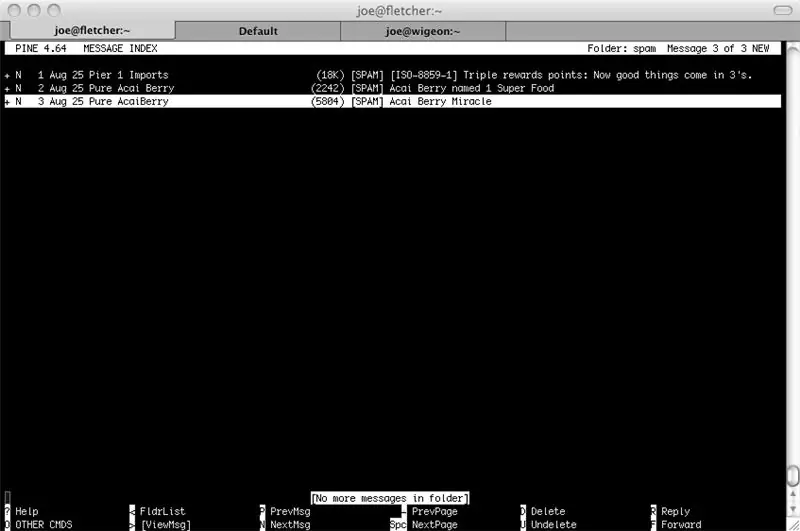
Tabla de contenido:
- Autor John Day [email protected].
- Public 2024-01-30 08:44.
- Última modificación 2025-01-23 14:40.
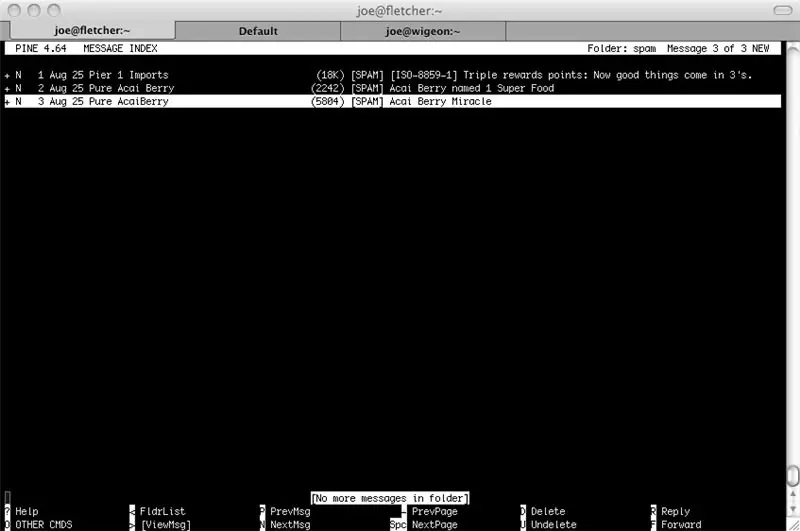
Ejecuto mi propio servidor de correo y reviso mi correo electrónico la mayor parte del tiempo usando pine. A lo largo de los años, había configurado filtros de spam en Pine para eliminar el spam. Pero también se me conoce por usar mi blackberry para revisar el correo electrónico usando squirrelmail. Bueno, mis filtros de pino no funcionaron en correo de ardilla. Además, últimamente había llegado más spam.
Este instructivo le mostrará cómo configurar spamassassin en Fedora usando procmail para mover mensajes marcados como spam a una carpeta de spam automáticamente.
Paso 1: instalar los requisitos previos
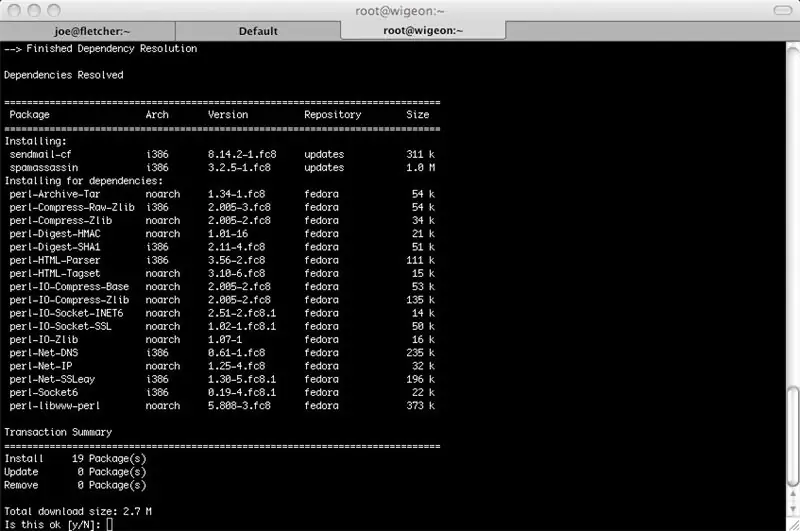
Querrá instalar sus requisitos previos:
joe @ fletcher ~ $ sudo yum instalar sendmail-cf sendmail procmail spamassassin spammass-milter
Paso 2: Configuración de Sendmail
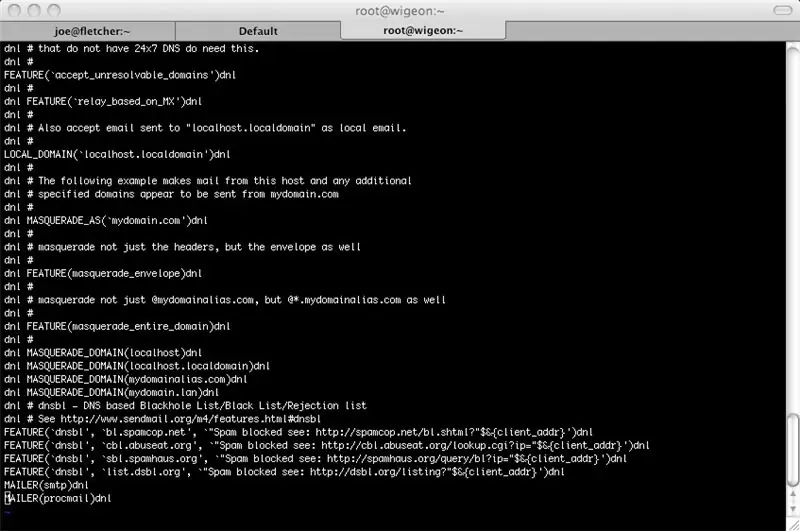
Quiere comprobar que sendmail está utilizando la lista negra de DNS. Edite sendmail.mc y agregue las líneas a continuación joe @ fletcher ~ $ vi /etc/mail/sendmail.mcFEATURE(`dnsbl ', `bl.spamcop.net',` "Spam bloqueado ver: https://spamcop.net/bl.shtml? "$ & {client_addr} ') dnlFEATURE (` dnsbl', `cbl.abuseat.org ',` "Spam bloqueado ver: https://cbl.abuseat.org/lookup.cgi?ip="$& {client_addr} ') dnlFEATURE (`dnsbl',` sbl.spamhaus.org ', `" Spam bloqueado ver: https://spamhaus.org/query/bl?ip= "$ & {client_addr}') dnlFEATURE (` dnsbl ', `list.dsbl.org',` "Spam bloqueado, consulte: https://dsbl.org/listing?"$&{client_addr}')dnlMientras lo tenga abierto, agregue procmail como correo predeterminado: MAILER (procmail) dnl
Paso 3: reinicio de Sendmail

Después de haber realizado los cambios en el archivo mc de sendmails, debe reiniciar el servicio sendmail para reconstruir el archivo de configuración (sendmail.cf)
joe @ fletcher ~ $ sudo service sendmail reiniciar
Paso 4: configurar el registro de Procmail
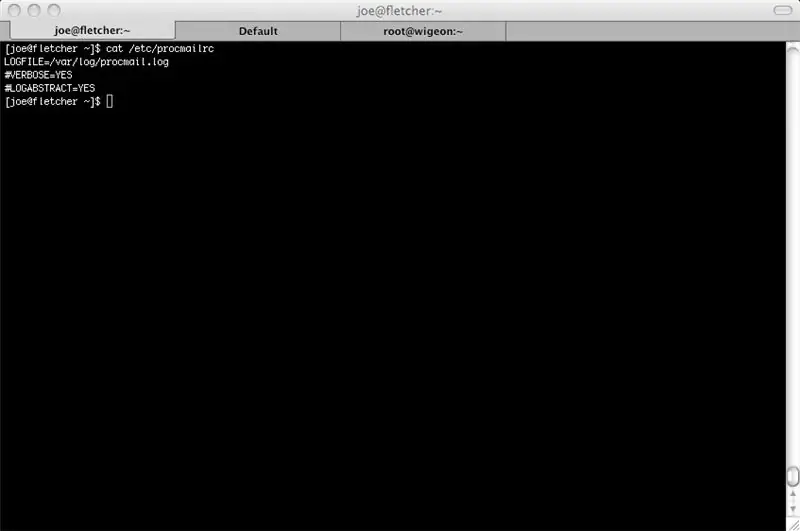
joe @ fletcher ~ $ sudo vi /etc/procmailrcLOGFILE=/var/log/procmail.log#Uncomentario a continuación para la resolución de problemas # VERBOSE = YES # LOGABSTRACT = YES Puede verificar procmail ahora siguiendo el archivo de registro en / var / logjoe @ fletcher ~ $ tail / var / log / procmail
Paso 5: Configuración de Procmail local
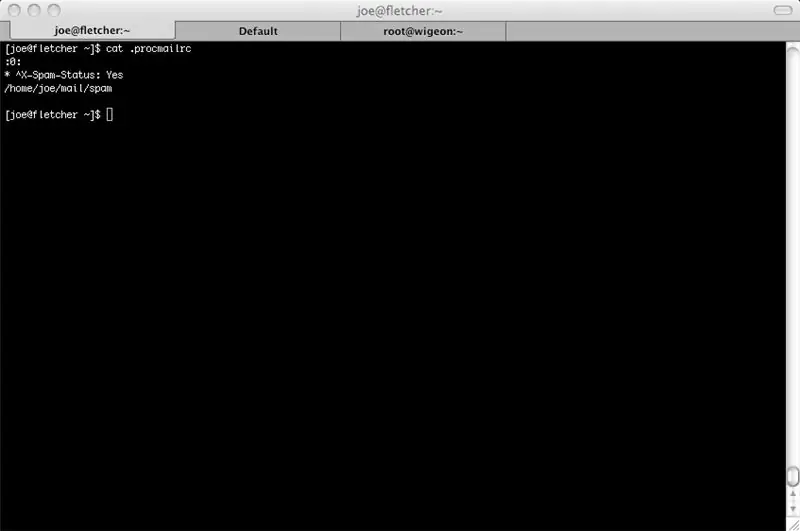
Cree un.procmailrc en su directorio de inicio joe @ fletcher ~ $ vi. ~ / Procmailrc: 0:
X-Spam-Status: Sí
/ inicio / joe / mail / spam
Paso 6: Milters personalizados
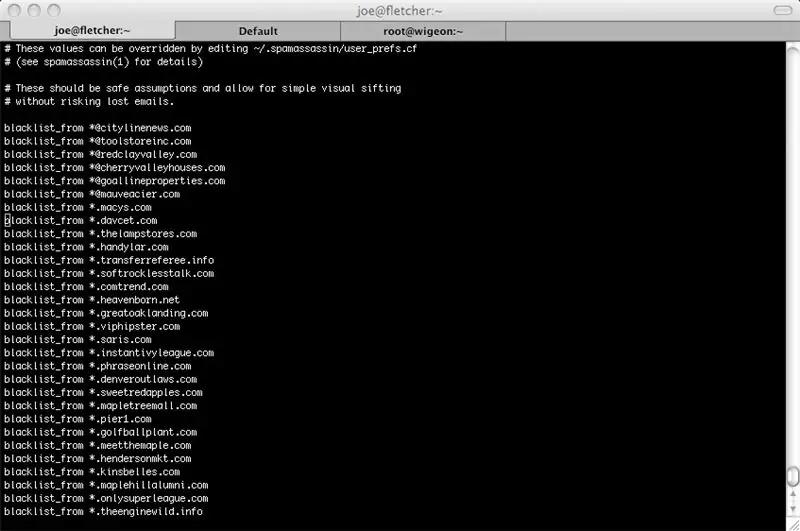
Querrá crear un conjunto de filtros / mitras personalizados. Apache.org tiene un excelente escrito sobre la creación de sus propias reglas personalizadas aquí: Página Wiki Estoy seguro de que ha notado que el spam sigue patrones. Por ejemplo, recibo el mismo correo no deseado sobre ofertas de dulces con asuntos similares durante algunos meses. Podría escribir una regla buscando algunas de estas cosas. joe @ fletcher ~ $ sudo vi /etc/mail/spamassassin/local.cf encabezado CANDY_1 Desde = ~ / hard / iheader CANDY_2 Desde = ~ / candy / iheader CANDY_3 Asunto = ~ / hard / iheader CANDY_4 Asunto = ~ / candy / iheader CANDY_5 Asunto = ~ / urban decay / imeta CANDY_MULTI_TEST ((CANDY_1 + CANDY_2 + CANDY_3 + CANDY_5)> 1.0) puntuación CANDY_MULTI_TEST 5.0 Si se cumplen dos de las condiciones anteriores, márquelo como spam. Otra opción es incluir en la lista negra ciertos dominios: blacklist_from *@citylinenews.com O si conoce el asunto que no desea recibir: header WARRANTY_CHECK Subject = ~ / Home Warranty / iscore WARRANTY_CHECK 5.0
Paso 7: Verifique las reglas
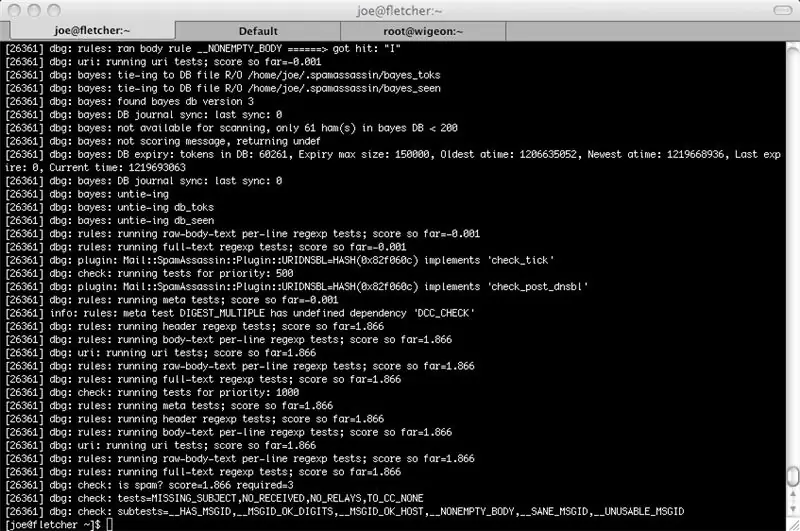
Verifique las reglas que ha creado:
joe @ fletcher ~ $ spamassassin --lint -D Si no tiene errores, reinicie spamassassin: joe @ fletcher ~ $ sudo service spamassassin restart
Paso 8: Bayes
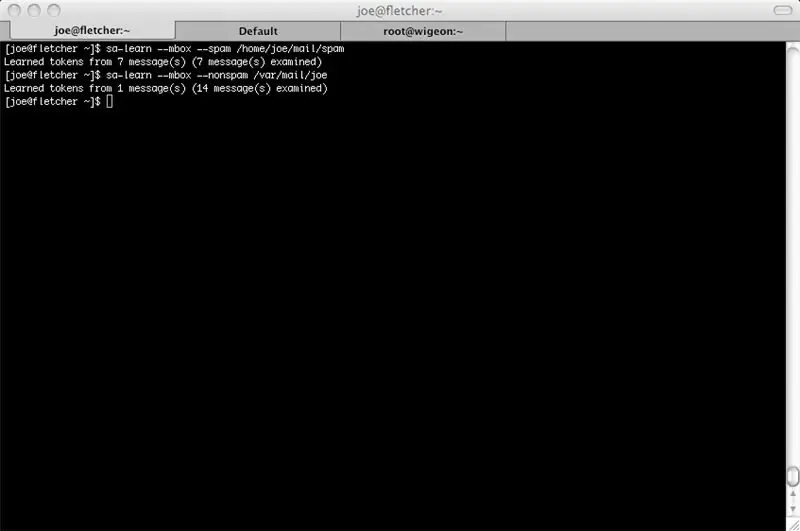
Puede entrenar a spamassassin para identificar el spam usando filtros bayesianos.
Primero apúntelo a su carpeta de correo no deseado: joe @ fletcher ~ $ sa-learn --mbox --spam / home / joe / mail / spam Luego su bandeja de entrada: joe @ fletcher ~ $ sa-learn --mbox --nonspam / var / mail / joe Comenzará a usar los filtros cuando tenga> 200 spam y radioaficionados.
Paso 9: Listo
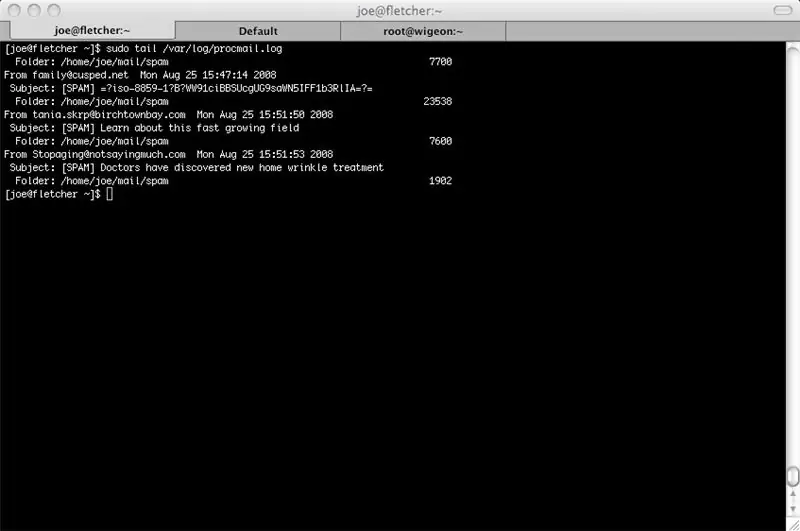
En este punto, ha completado su primer paso hacia una bandeja de entrada libre de spam.
Tendrá que seguir buscando en su carpeta de correo no deseado durante la primera semana más o menos para ver si todo lo marcado como correo no deseado es en realidad correo no deseado. Si el spam está llegando, asegúrese de mirar los encabezados y ver si hay algo que pueda identificar como patrón y escribir una nueva regla para ello. Por lo general, solo sigo / var / log / procmail y verifico si se ha marcado incorrectamente algún elemento que no sea spam. ¡Buena suerte! -José
Recomendado:
Visuino Cómo usar un botón como entrada para controlar elementos como el LED: 6 pasos

Visuino Cómo usar un botón como entrada para controlar cosas como el LED: En este tutorial aprenderemos cómo ENCENDER y APAGAR el LED usando un botón simple y Visuino
Cómo desmontar una computadora con sencillos pasos e imágenes: 13 pasos (con imágenes)

Cómo desmontar una computadora con sencillos pasos e imágenes: esta es una instrucción sobre cómo desmontar una PC. La mayoría de los componentes básicos son modulares y se quitan fácilmente. Sin embargo, es importante que se organice al respecto. Esto ayudará a evitar que pierda piezas y también a que el reensamblaje sea más fácil
Uso de GMail como filtro de spam: 3 pasos

Uso de GMail como filtro de correo no deseado: todos recibimos demasiado correo no deseado. Aquí hay una forma de detener casi todo. Vamos a utilizar el filtrado de correo no deseado de Gmail sin quedarnos bloqueados con la interfaz de Gmail. Todo lo que necesita es una cuenta de Gmail (¿quién no tiene una de estas?) Y un correo electrónico sin usar agregar
¡Cómo usar el Wiimote como mouse de computadora usando velas como sensor !: 3 pasos

¡Cómo usar el Wiimote como un mouse de computadora usando velas como un sensor !: ¡Esta guía le mostrará cómo conectar su Wii Remote (Wiimote) a su computadora y usarlo como un mouse
Cómo utilizar SpamAssassin con todas las funciones en cuentas alojadas en Pair.com: 9 pasos

Cómo utilizar SpamAssassin con todas las funciones en cuentas alojadas en Pair.com: Yo alojo uno o dos dominios en pair.com. Tienen excelentes características de alojamiento, como un shell SSH, mysql, soporte para php y más. Sin embargo, no tienen una instalación completa de SpamAssassin. Tienen una extraña versión simplificada que solo te permite agregar negro
